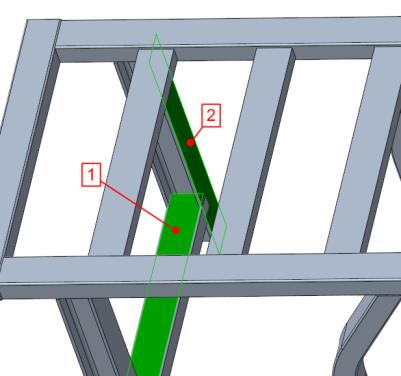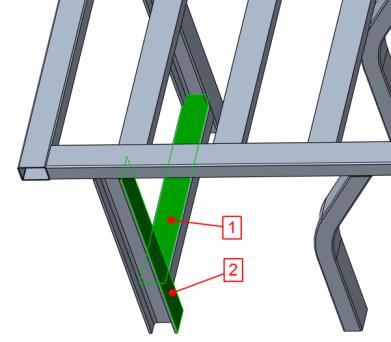プロファイルカットアウトの作成
直前に作成した I 形鋼のジオメトリを持つジョイントで角鋼管 (不等辺) をカットアウトするには、「アドバンスジョイント」(Advanced Joints) ダイアログボックスのカットアウトコマンドを使用できます。
1. 「フレーム」(Framework) >

の順にクリックします。
「アドバンスジョイント」(Advanced Joints) ダイアログボックスが開きます。
2. 「ジョイントの操作」(Joint Actions) で、

をクリックして新しいジョイントを定義します。
3. 「オフセットで」(With offset) チェックボックスをオンにして、オフセットの最初のボックスに 2 を入力します。
4.  「カットアウト」(Cutout)
「カットアウト」(Cutout) をクリックします。
5. 次の図のコールアウト 1 を参照して、ハイライトされているプロファイルを選択してカットアウトします。
6. 次の図のコールアウト 2 を参照して、ハイライトされている参照プロファイルをカットアウト用に選択します。カットアウトがプレビューとして作成されます。
7. 「繰り返し」(Repeat) をクリックするか中マウスボタンクリックして、カットアウトの作成を完了して次のカットアウトに進みます。
8. 次の図のコールアウト 1 を参照して、カットアウトするプロファイルを選択します。
9. コールアウト 2 を参照して、参照プロファイルを選択します。提案されたカットアウトのプレビューが表示されます。
10. 「OK」をクリックしてカットアウトの作成を完了し、「アドバンスジョイント」(Advanced Joints) ダイアログボックスを閉じます。モデルは次のように表示されるはずです。
 の順にクリックします。「アドバンスジョイント」(Advanced Joints) ダイアログボックスが開きます。
の順にクリックします。「アドバンスジョイント」(Advanced Joints) ダイアログボックスが開きます。 の順にクリックします。「アドバンスジョイント」(Advanced Joints) ダイアログボックスが開きます。
の順にクリックします。「アドバンスジョイント」(Advanced Joints) ダイアログボックスが開きます。 の順にクリックします。「アドバンスジョイント」(Advanced Joints) ダイアログボックスが開きます。
の順にクリックします。「アドバンスジョイント」(Advanced Joints) ダイアログボックスが開きます。 をクリックして新しいジョイントを定義します。
をクリックして新しいジョイントを定義します。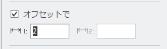
 「カットアウト」(Cutout) をクリックします。
「カットアウト」(Cutout) をクリックします。